3、打开灯泡素材图,抠出灯泡,将灯泡拖入,安放在字体上合适位置,然后合并所有灯泡图层,图像—调整—饱和度,将灯泡颜色改变为蓝色,如图:

4、选择优艾设计网_PS进阶教程实例灯泡图层,添加图层样式勾选投影。数值如图:
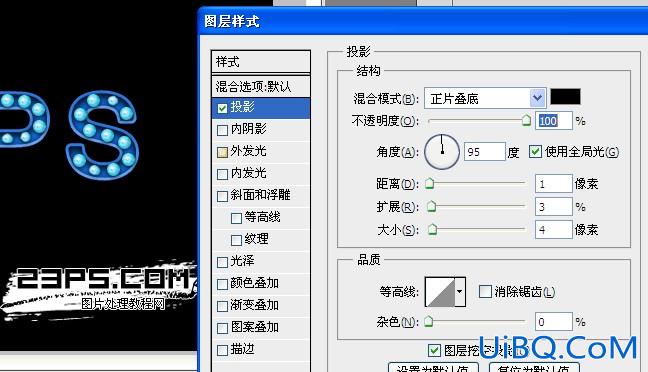
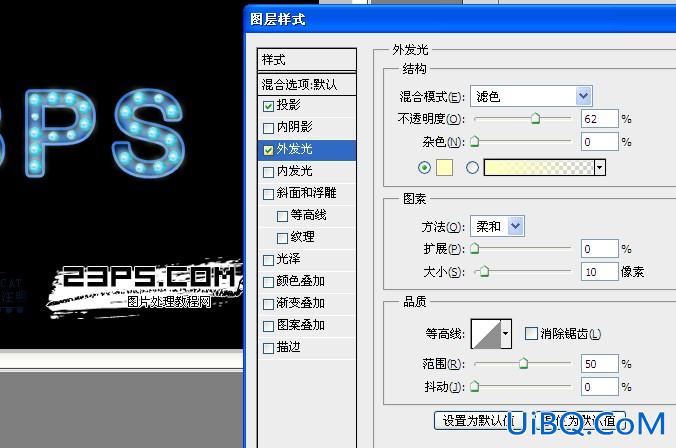
5、复制这一层,去掉阴影和外发光效果。 执行高斯模糊,数值为20像素。改模式为为颜色减淡。效果如图:

6、使用橡皮擦工具擦掉个别灯泡边缘,做出灯泡大小区别,让灯泡真实一些,如图:

3、打开灯泡素材图,抠出灯泡,将灯泡拖入,安放在字体上合适位置,然后合并所有灯泡图层,图像—调整—饱和度,将灯泡颜色改变为蓝色,如图:

4、选择优艾设计网_PS进阶教程实例灯泡图层,添加图层样式勾选投影。数值如图:
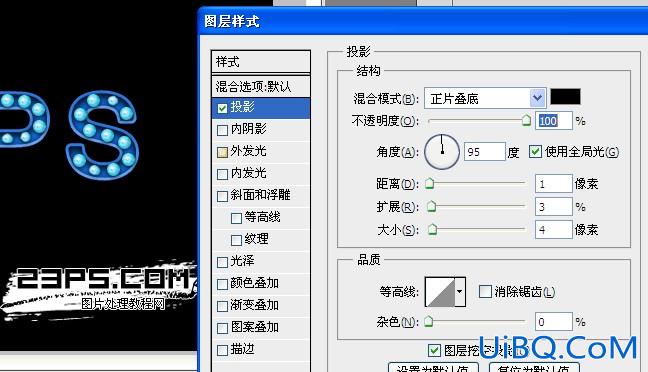
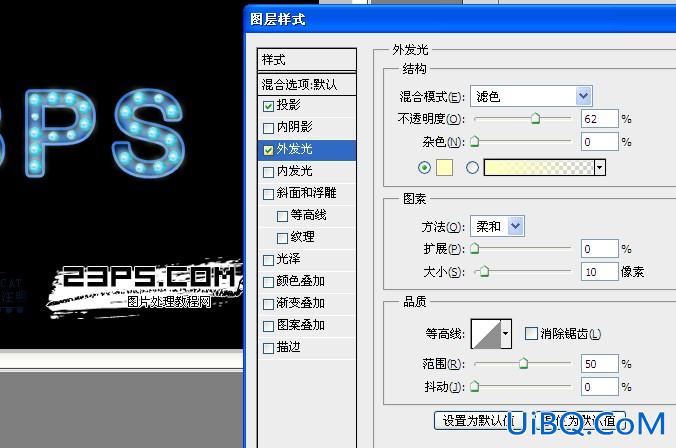
5、复制这一层,去掉阴影和外发光效果。 执行高斯模糊,数值为20像素。改模式为为颜色减淡。效果如图:

6、使用橡皮擦工具擦掉个别灯泡边缘,做出灯泡大小区别,让灯泡真实一些,如图:

上一篇:ps制作立体效果的瓷砖艺术字教程
ps制作简单的彩色半调字效教程:下一篇
精彩评论